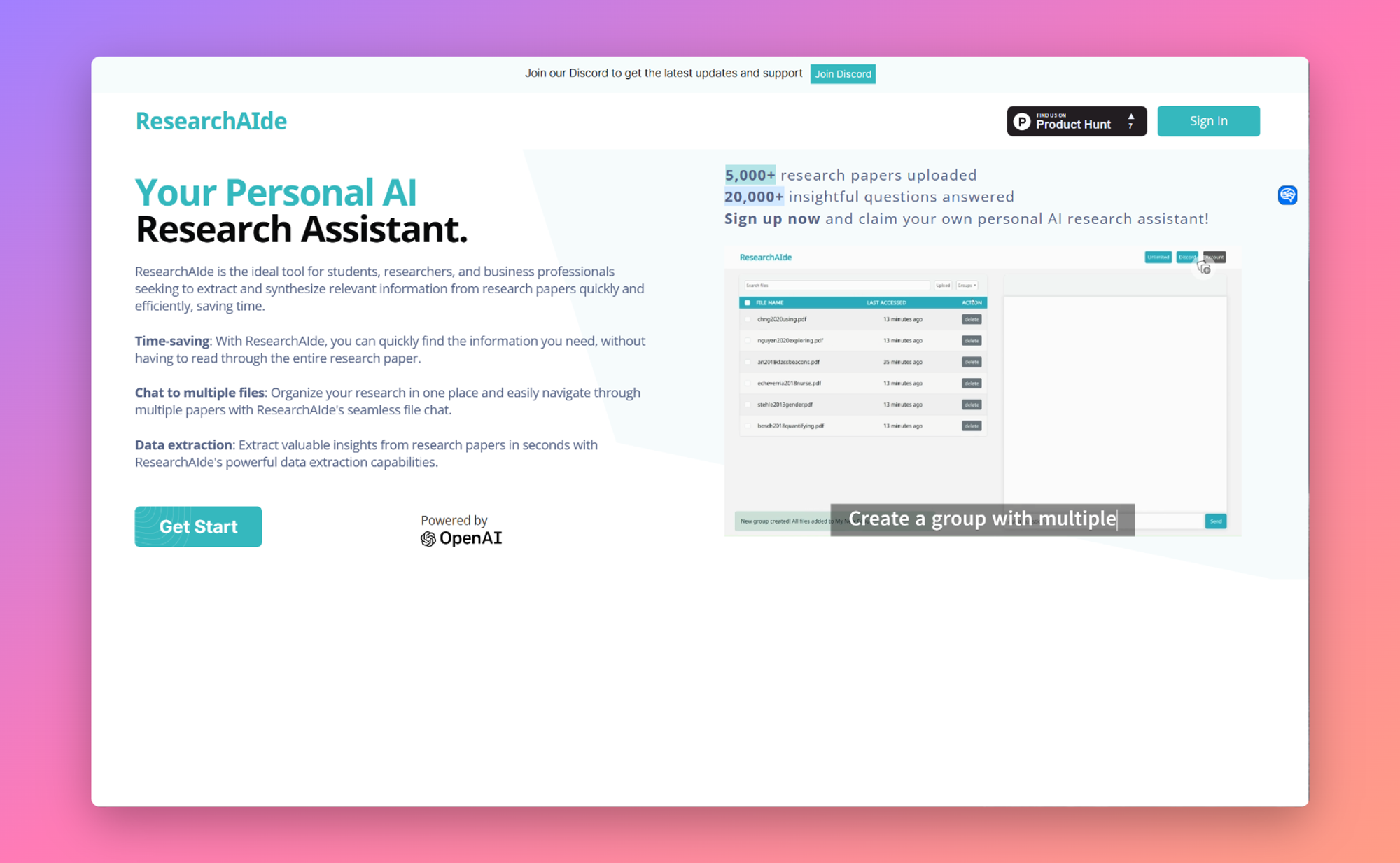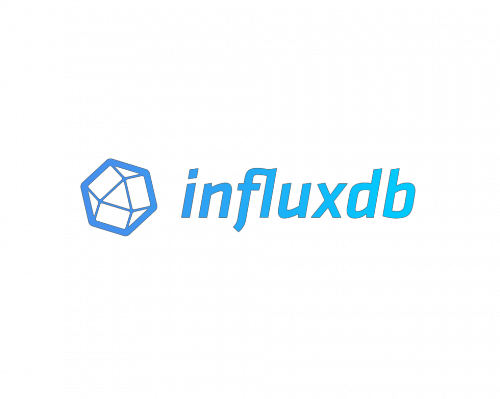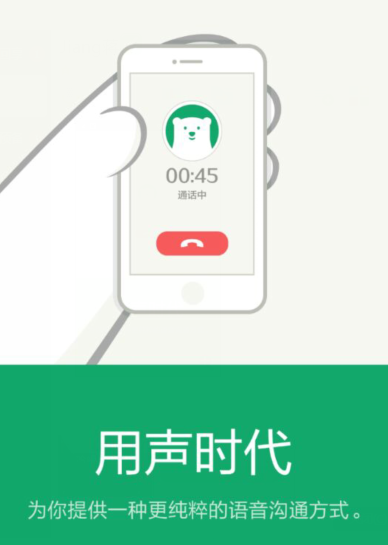要在没有互联网的情况下安装 Windows 11,请执行以下操作:
- 浏览初始设置屏幕并在第一个开箱即用体验(OOBE) 屏幕上选择您所在的国家/地区。
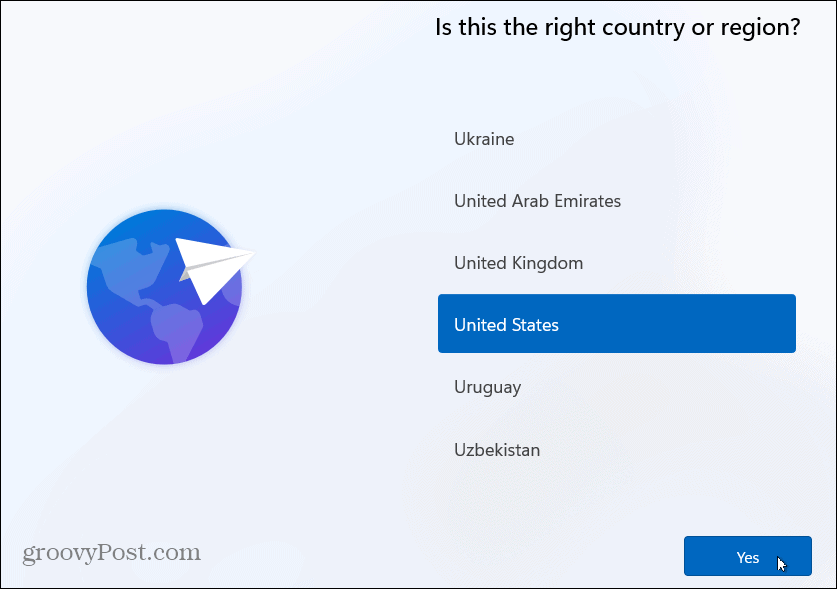
- 接下来,在以下 OOBE 屏幕上选择您的键盘布局。
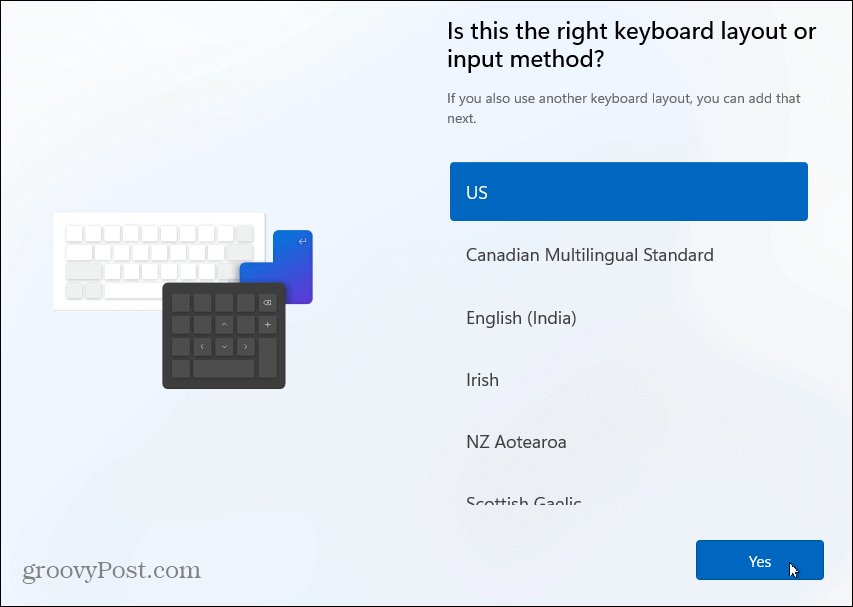
- 如果您不需要第二个键盘布局,请单击“跳过”按钮。
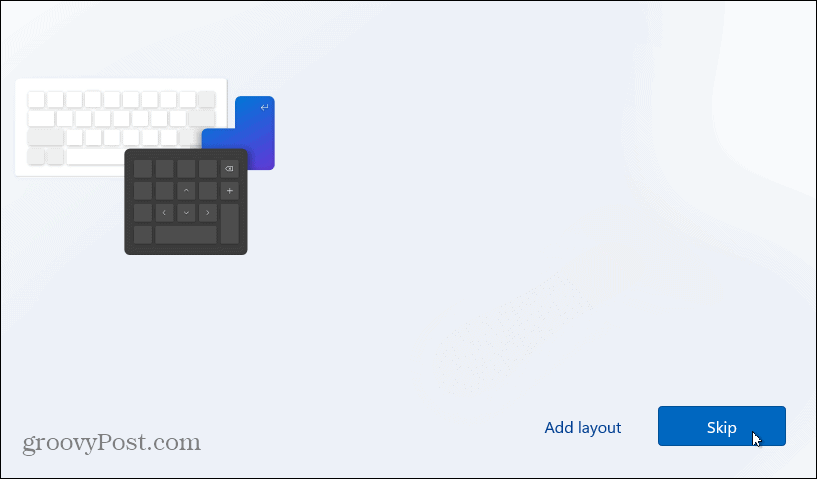
- 出现“让我们将您连接到网络”屏幕时,按键盘上的Shift + F10 。
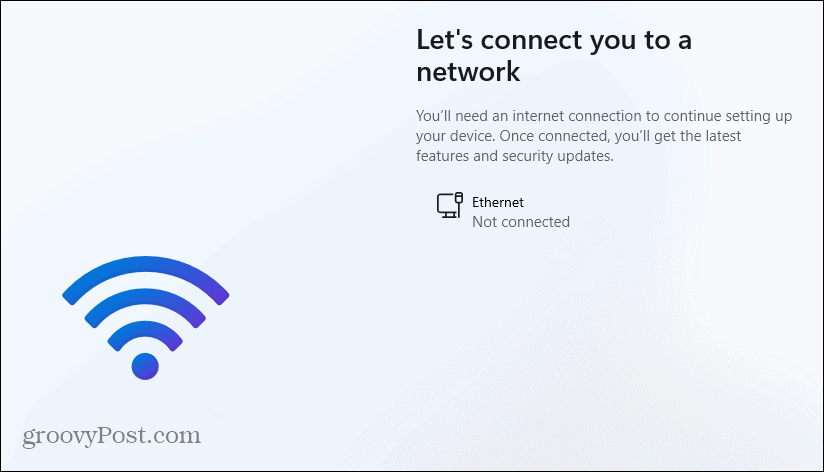
- 在出现的命令提示符窗口中,键入以下命令,然后按 Enter。
OOBE\BYPASSNO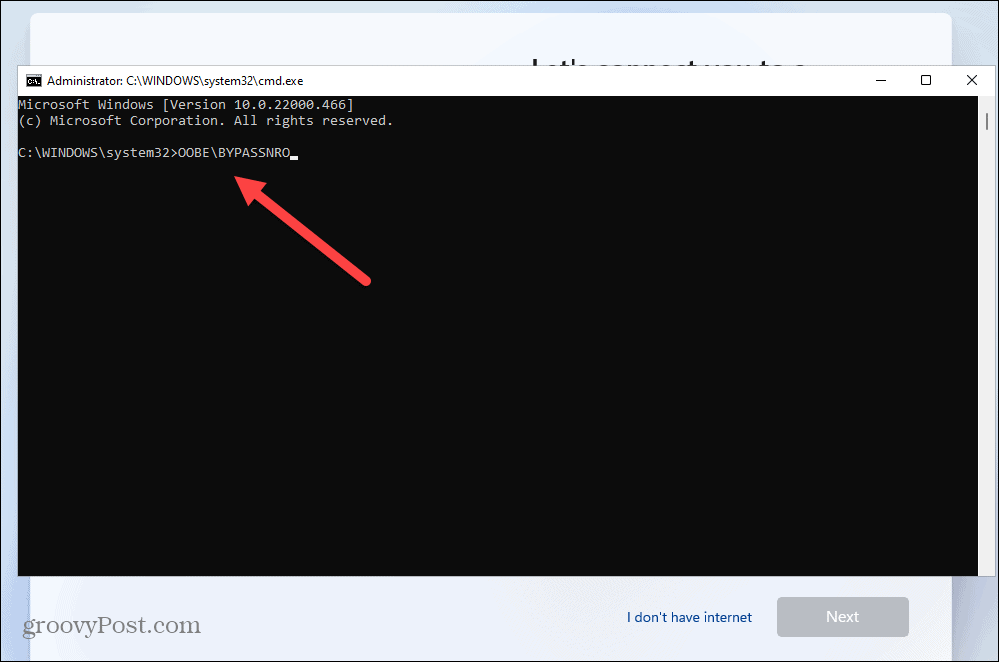
- 您的 PC 将重新启动并再次开始 OOBE – 再次输入您的区域和键盘布局。
- 当“让我们将您连接到网络”屏幕出现时,单击我没有 Internet 链接。
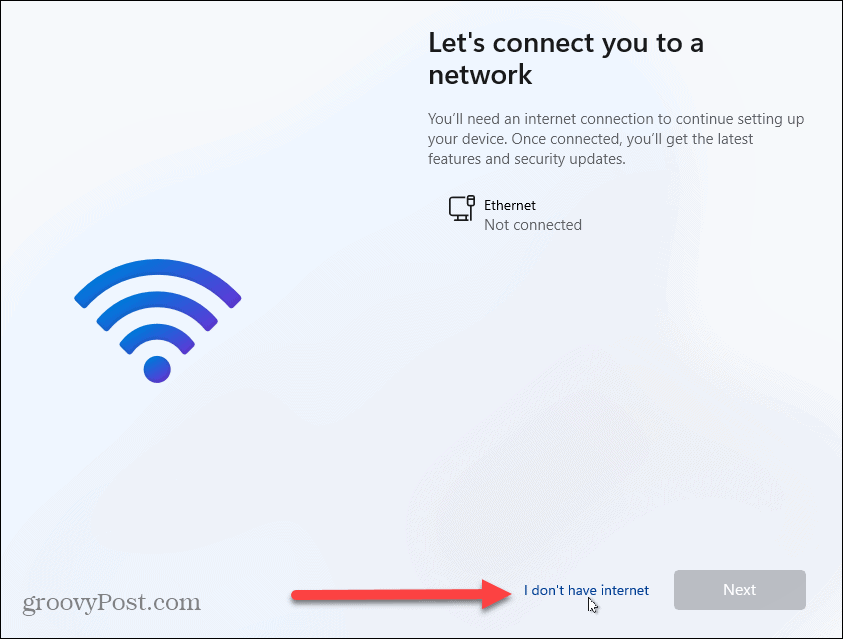
- 在 OOBE 的以下屏幕上,单击右下角的Continue with limited setup。
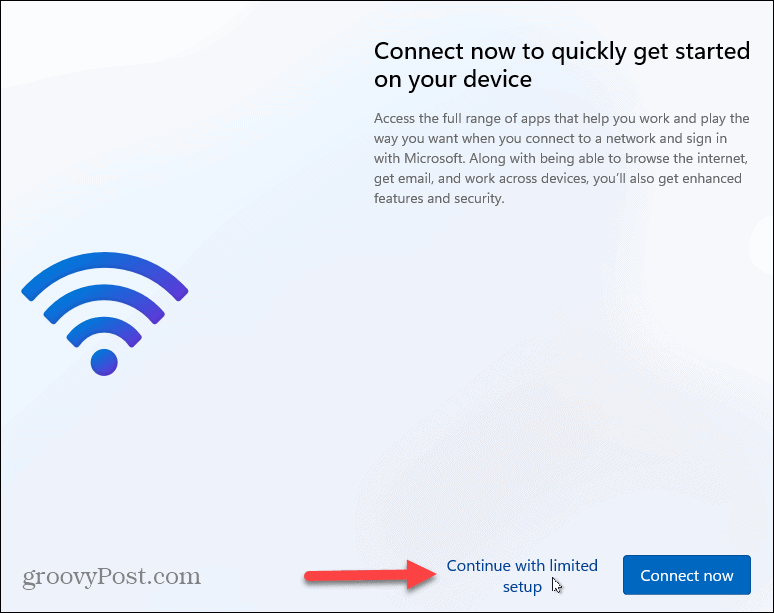
- 当 EULA 出现时,单击接受按钮。
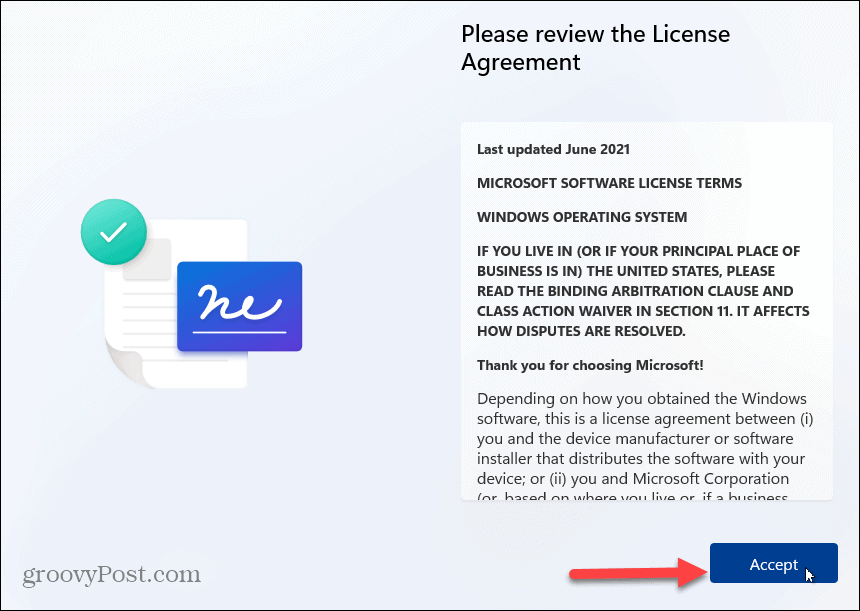
在 Windows 11 上创建本地帐户
现在您已经完成了连接到 Internet 的初始请求,您可以按照屏幕上的说明创建一个本地帐户。
要创建本地帐户,请执行以下操作:
- 输入本地用户的名称,然后单击下一步。
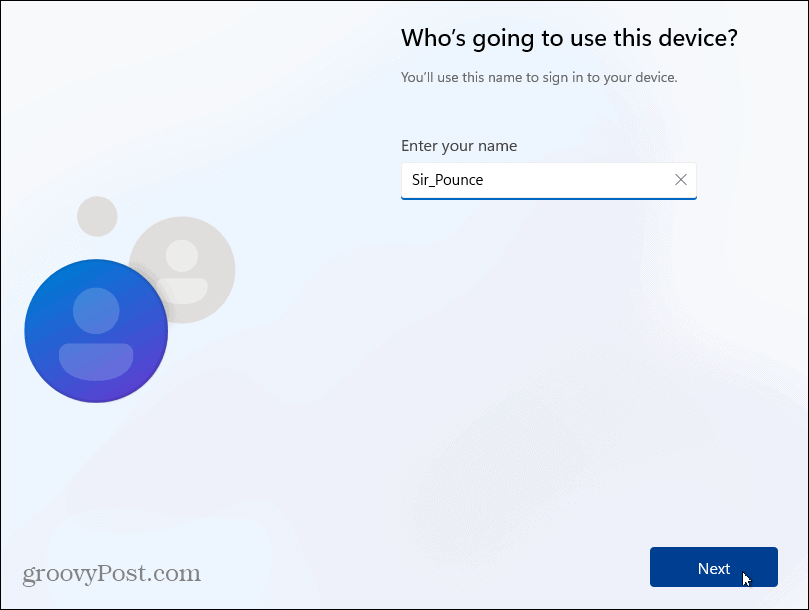
- 输入本地用户帐户的密码两次以确认。
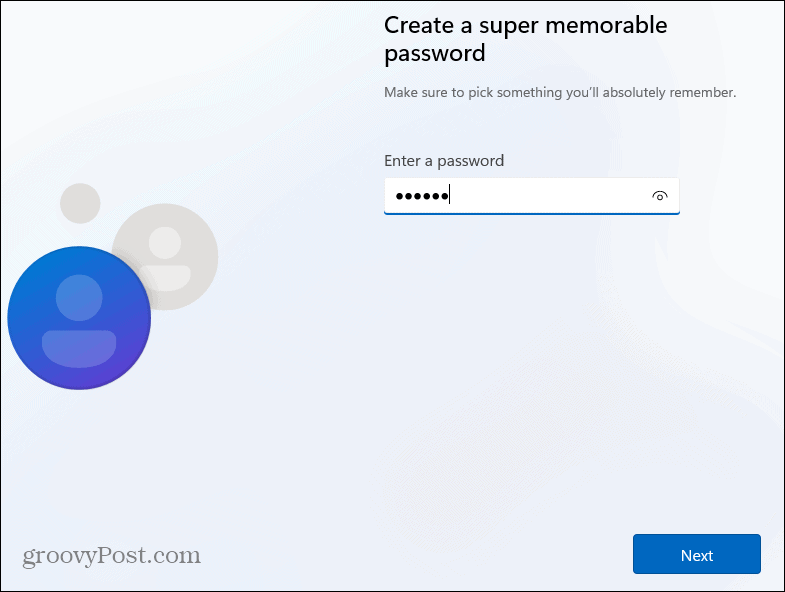
- 如果需要,请完成恢复帐户所需的三个安全问题。
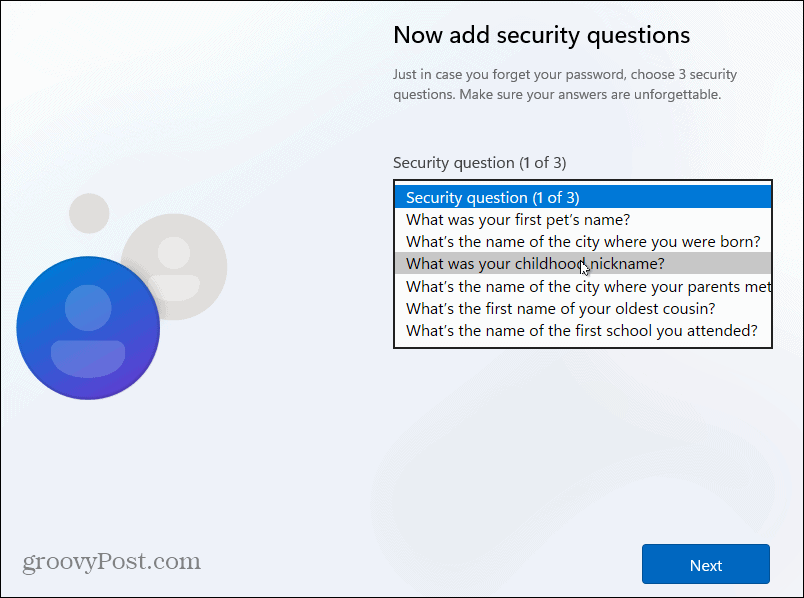
- 选择您要用于 PC 的隐私设置,然后单击接受。请注意,您可以在“设置”中更改您的隐私选项。
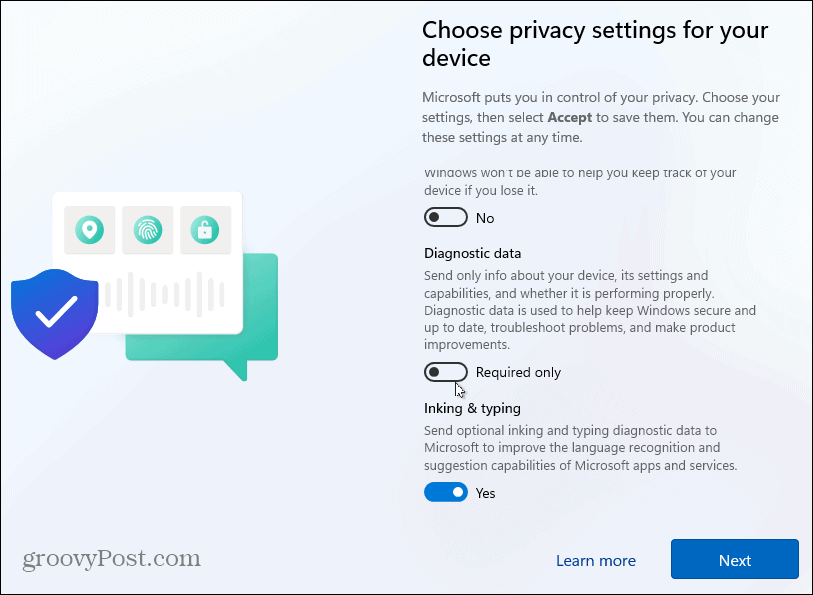
- 稍等片刻,Windows 11 开始设置。
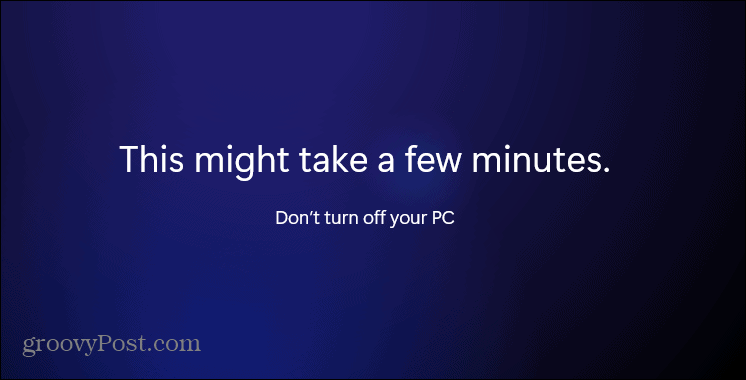
- 完成设置过程后,您可以开始以本地用户身份使用 Windows 11。
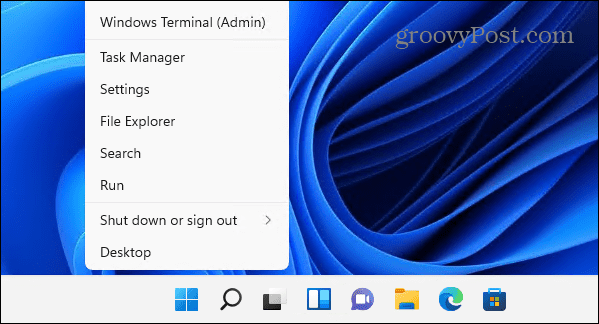
使用 Windows 11
现在您已经安装了 Windows,您可以开始设置它并使用操作系统了。此方法适用于 Windows 11 家庭版和专业版,无需创建 Microsoft 帐户。但是,值得一提的是,您的文件不会同步到您使用Microsoft 帐户的其他计算机。
如果您尚未使用 Windows 11,请查看如何在 Windows 10 上创建本地用户帐户。
未经允许不得转载:表盘吧 » 如何在没有 Internet 连接的情况下安装 Windows 11